Trong quá trình làm việc với Excel, để tìm ra dữ liệu thỏa mãn một bộ điều kiện, chúng ta thường sử dụng kết hợp nhiều công thức Excel hoặc sử dụng chức năng Auto Filter nhiều lần. Những thao tác này có thể làm file dữ liệu nặng hơn, hoặc mất khá nhiều bướcxử lý. Advanced Filter là một chức năng rất hữu hiệu của Excel giúp ta có thể lọc ra dữ liệu thỏa mãn một bộ điều kiện phức tạp một cách nhanh chóng, đơn giản và chính xác.
Bạn đang xem: Lọc nâng cao trong excel 2010
Đểcó thể sử dụng chức năng Advanced Filter, bảng dữ liệu cần phải thỏa mãn các điều kiện sau.
Không có bất cứ ô nào bị gộp (merge)Chỉ sử dụng 1 dòng duy nhất làm tiêu đề bảng dữ liệu
Chúng ta cần tạo một vùng trên worksheet để đặt bộ điều kiện, để tránh sai sót,các bạnnên copy ngay tiêu đề của bảng dữ liệu làm bộ điều kiện lọc (vùng màu đỏ ở ví dụ sau đây).
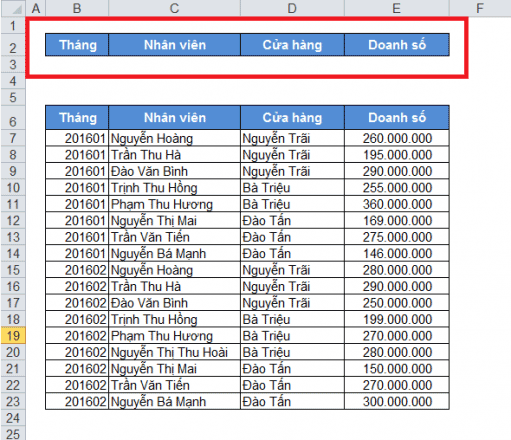
Ví dụ 1: Lọc ra các dữ liệu về doanh số bán trong tháng 1 của cửa hàng Đào Tấn và doanh số bán tháng 2 của cửa hàng Bà Triệu, ta thực hiện các bước sau.
Ví dụ 2: Biết rằng chỉ tiêu tháng 1: 250 triệu/1 nhân viên, tháng 2: 270 triệu/1 nhân viên , hãy lọc ra tất cả các nhân viên đạt chỉ tiêu trong từng tháng.
Ví dụ 1: Lọc ra các dữ liệu về doanh số bán trong tháng 1 của cửa hàng Đào Tấn và doanh số bán tháng 2 của cửa hàng Bà Triệu, ta thực hiện các bước sau.
Bước 1: Điềntiêu chí lọc vào vùng điều kiện.
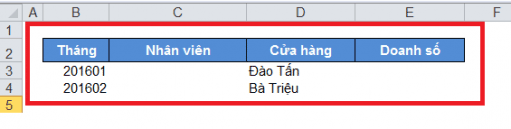
Bước 2: Chọn bảng dữ liệu đầu vào (từ ô B6 đến ô E23), vào Tab Data, chọn Advanced Filter.
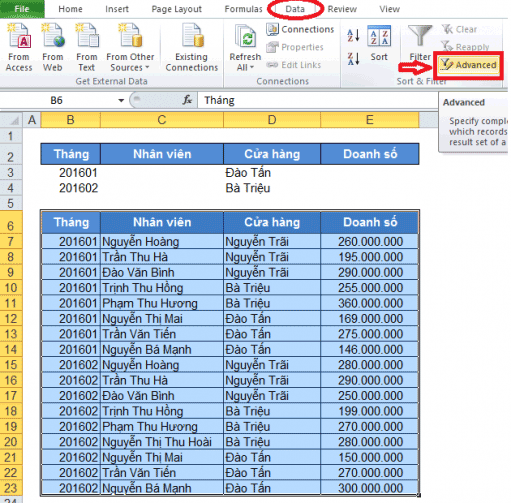
Trên cửa sổ Advanced Filter lần lượt điền các thông tin List Range (vùng dữ liệu cần lọc) và Criteria Range (vùng chứa bộ điều kiện).
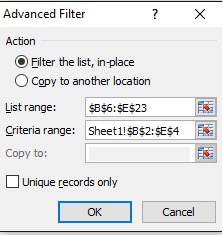
Bước 3: Nhấn OK ta được kết quả doanh số của chi nhánh Đào Tấn trong tháng 1 và doanh số chi nhánh Bà Triệu trong tháng 2 như sau.
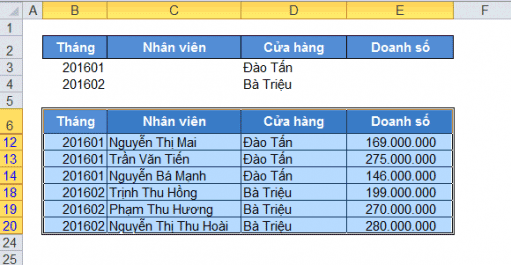
Ví dụ 2: Biết rằngchỉ tiêu tháng 1: 250 triệu/1 nhân viên, tháng 2: 270 triệu/1 nhân viên , hãy lọc ra tất cả các nhân viên đạt chỉ tiêu trong từng tháng.
(Chú ý: trước khi sử dụng Advanced Filter để lọc theo bộ điều kiện mới, các bạn click vào nút Clear trên tab Data để trả lại kết quả bảng dữ liệu ban đầu.)
Bước 1: Ta lần lượt đặt điều kiện vào vùng điều kiện như sau:
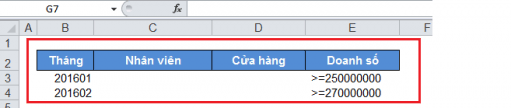
Bước 2: Tương tự như ở VD1, vào Tab Data chọn Advanced Filter và lần lượt điền các thông số trên cửa sổ Advanced Filter.
Bước 3: Nhấn OK ta thu được kết quả là tập nhân viên đạt chỉ tiêu trong 2 tháng như sau:

Như vậy, với Advanced Filter, chỉ với một vài thao tác đơn giản các bạn đã có thể lọc ra được các dòng dữ liệu thỏa mãn một bộ điều kiện phức tạp.
Trong thực tế, nhiều trường hợp chúng ta phải làm việc với những bảng tính lớn dài hàng nghìn dòng (hàng). Vì thế việc quản lý, lọc, thống kê, phân tích, … dữ liệu sẽ tốn nhiều công sức và thời gian hơn rất nhiều.
Biết được điều này nên Excel đã cung cấp cho chúng ta tính năng Filter nhằm giải quyết vấn đềnêu trên. Tính năng này chỉ hiển thị cho những dòng dữ liệu thỏa mãn tiêu chí hoặc điều kiện do bạn thiết lập từ trước.
Tuy nhiên, khi cần lọc dữ liệu với các điều kiện phức tạp thì Filter không thể đáp ứng được. Mà để thực hiện được thì bạn cần phải sử dụng đến tính năng Advanced Filter (Lọc dữ liệu nâng cao).
Mục Lục Nội Dung
#1. Sử dụng “Text – Number – Date Filters” để lọc dữ liệu
Bạn có thể lọc dữ liệu nâng cao bằng tính năng Text - Number - Date Filters hoặc sử dụng Criteria range. Ở đây nếu sử dụng tính năng Text - Number -Date Filters thì chúng ta cần chú ý đến kiểu dữ liệu trong cột.
Text Filters: Kiểu chuỗiNumber Filters: Kiểu sốDate Filters: Kiểu ngày1.1. Các bước thực hiện như sau:
+ Bước 1: Chọn 1 ô bất kì trong danh sách hoặc chọn toàn bộ danh sách.
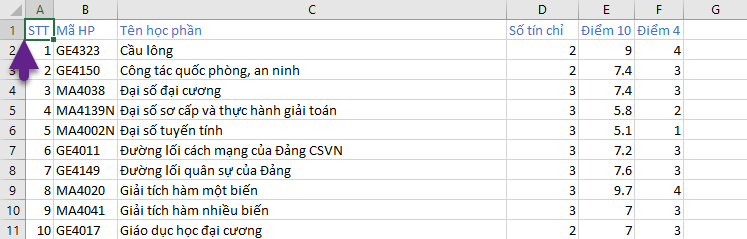
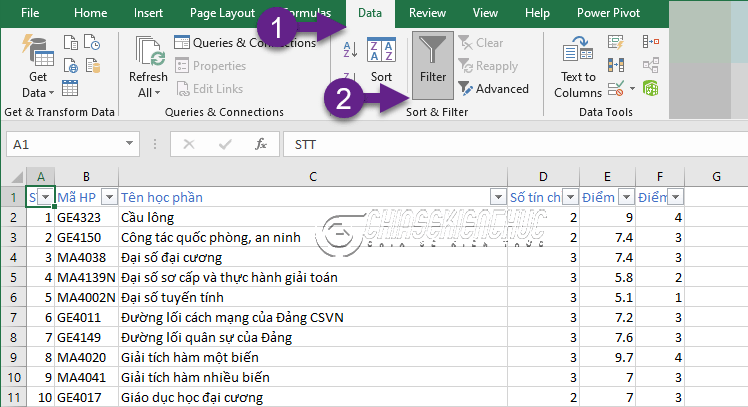

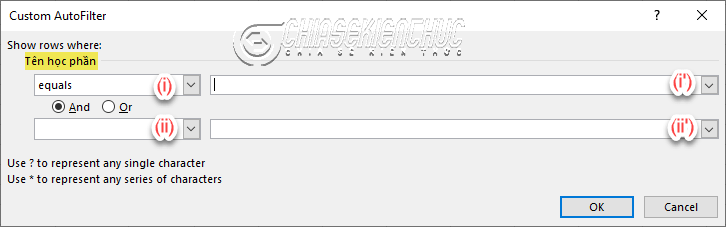
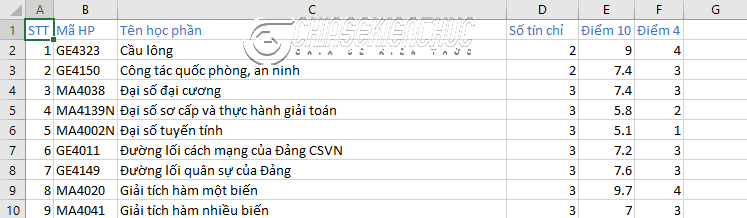

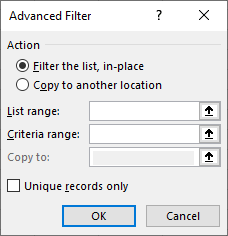
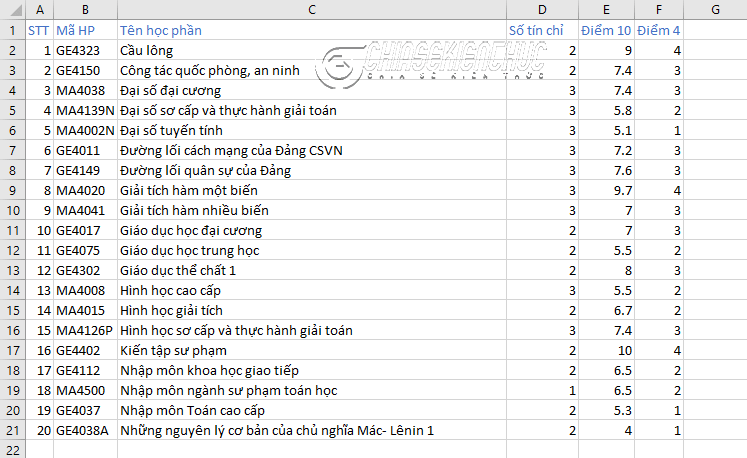
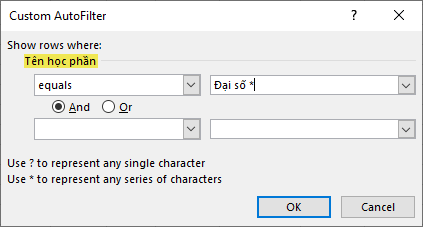


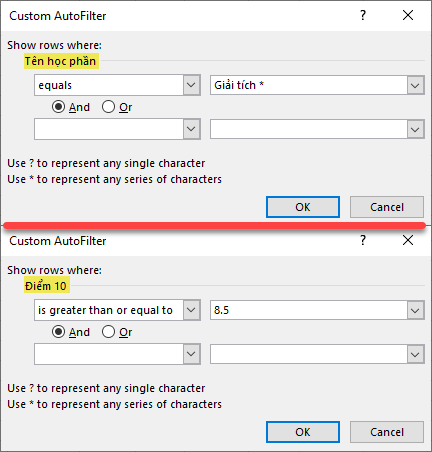
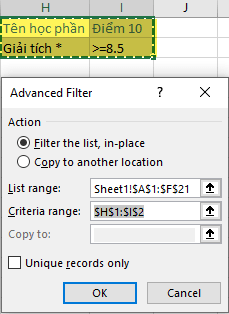

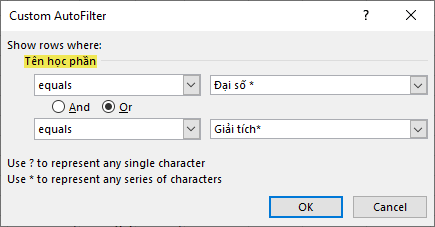
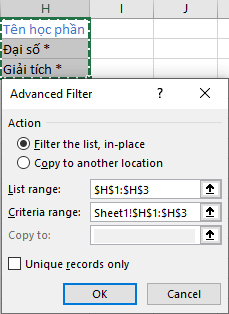
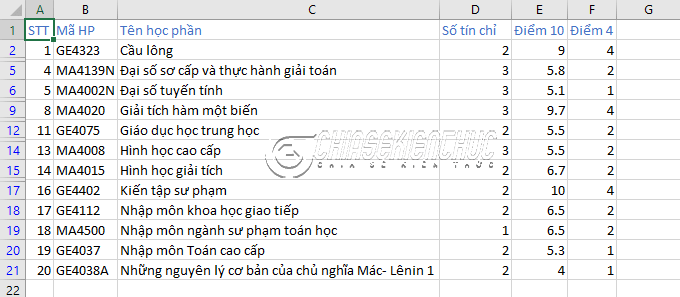
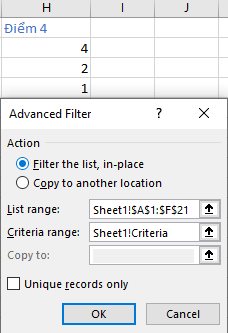
#4. Lời kết
Vâng, như vậy là mình đã hướng dẫn chi tiết cách lọc dữ liệu nâng cao trong Excel và kèm ví dụ minh họa cho các bạn dễ hình dung rồi nhé.
Độ phức tạp của các điều kiện tính từ thấp đến cao sẽ tương ứng với các tính năng lọc là Filter, Text/ Number/ Date Filters và Advanced Filter. Ở đây các bạn nên linh hoạt với điều kiện nào thì sẽ sử dụng tính năng lọc nào.
Biết rằng Advanced có thể thay thế được cho Filter, Text/ Number/ Date Filters nhưng khi điều kiện lọc đơn giản mà sử dụng Advanced thì sẽ tốn nhiều thời gian hơn và không được tối ưu cho lắm.
Trong cùng một cột thì tính năng:
Filter chỉ cho phép trích lọc với một điều kiện.Text/ Number/ Date cho phép bạn lọc với 2 điều kiện.Xem thêm: Beak Hee Trở Lại Dịch - Ost Baek Hee Has Returned (Baek Hee Trở Lại)
Advanced Filter cho phép bạn lọc với 3, 4, 5, … điều kiện.
Xin chào tạm biệt và hẹn gặp lại các bạn trong những bài viết tiếp theo nhé !